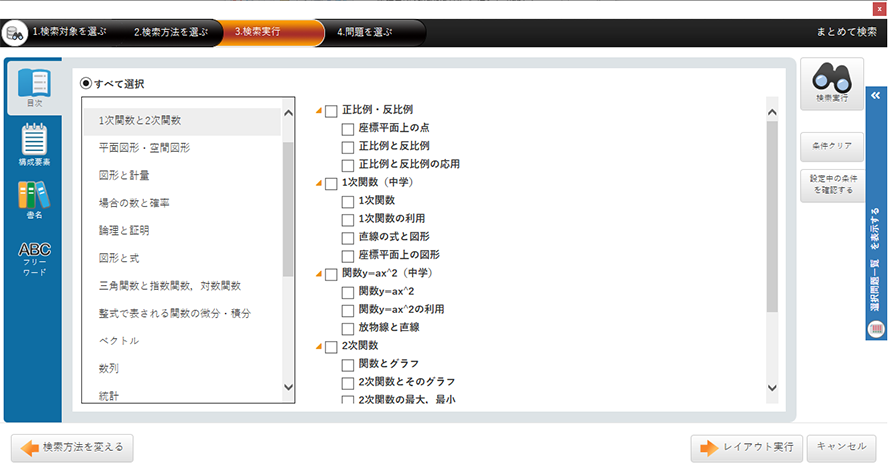Studyaid D.B. でできること
- デジタル教材
- Studyaid D.B. TOP
- Studyaid D.B. でできること
- STEP1. 検索
STEP1. 検索
目次や構成要素、出題校などから問題を探すときは「詳細条件で検索」、紙の書籍をめくりながら問題を探すのと同じ感覚でダイレクトに問題を探すときは「紙面から検索」、書籍の問題番号からピンポイントで探すときは「問題番号から検索」と、目的に応じた検索方法を用意しています。
- 商品により一部の検索方法がない商品もございます
詳細条件で検索
Studyaid D.B. の基本的な検索機能である「詳細条件で検索」では、書籍の目次や構成要素、難易度などを条件に検索できます。
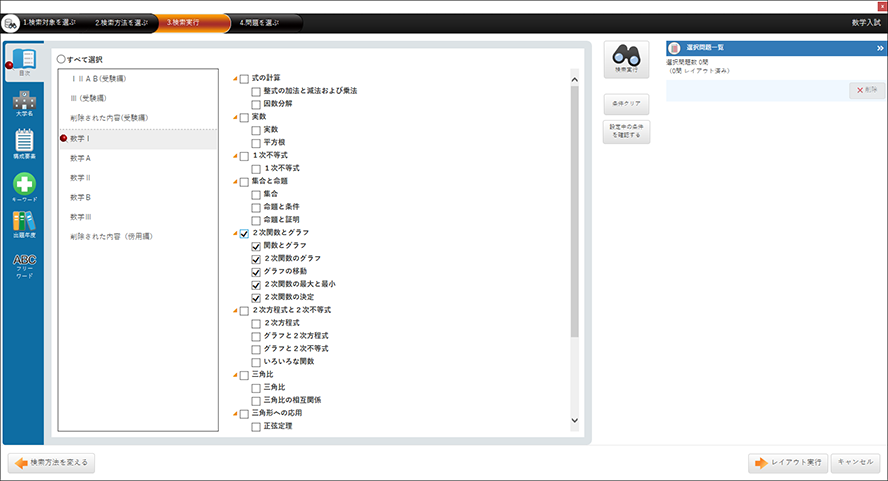
フリーワードで検索・絞り込み
いろいろな条件を指定して検索
問題情報、問題タイトル、問題内容を対象に、フリーワードでの検索・絞り込みができます。複数ワードを入力してのAND検索・OR検索も可能です。
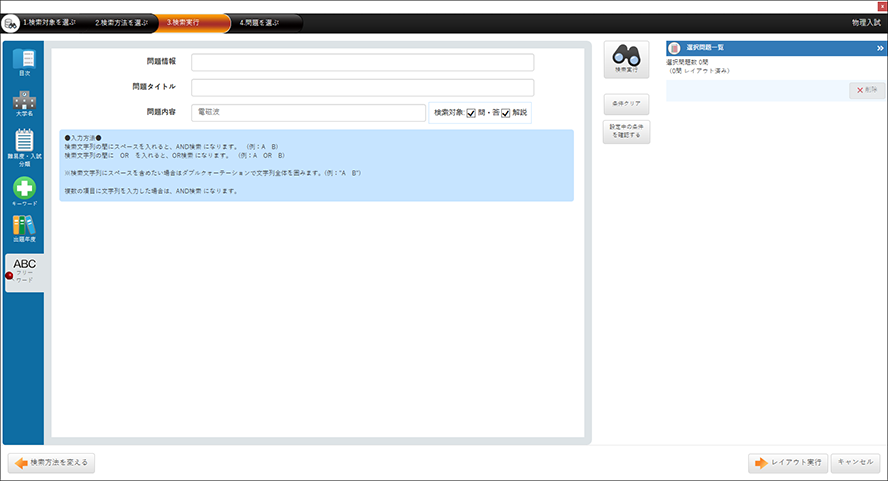
大学名・出題校で検索
個別指導用にあの大学の問題を
入試データベース、受験用データベースおよびチャート式データベースは出題校から検索することができます。

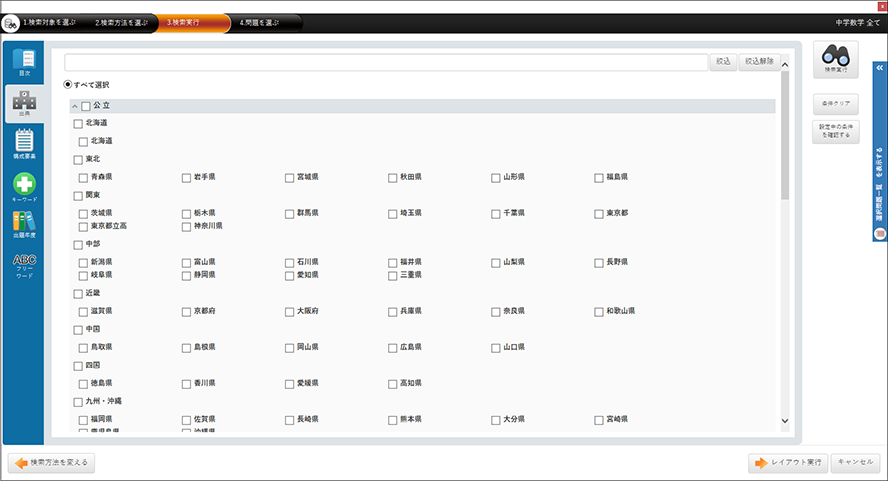
問題番号から検索
この本のこの問題をプリントに
「問題番号検索」を使えば、書籍の問題番号を指定してスピーディーに検索することができます。例えば「例題の11番から14番」などというように、番号で範囲指定して検索する場合に最適です。
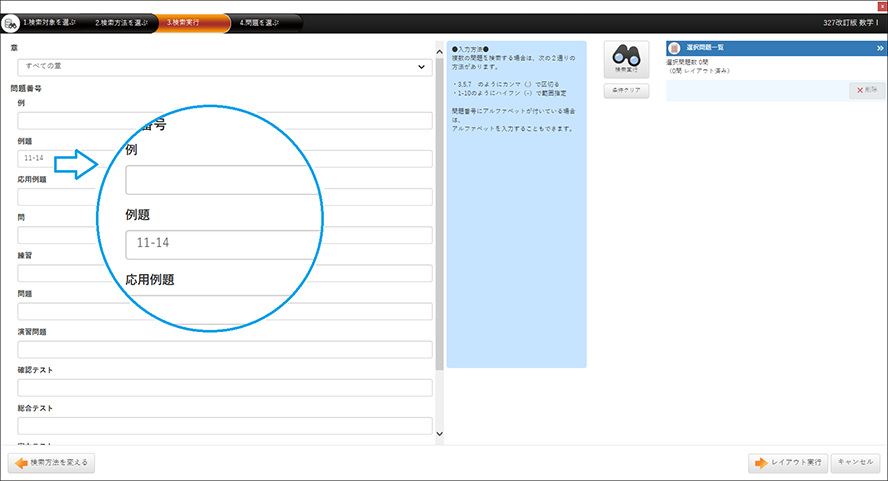
紙面から検索
※一部搭載していない商品があります。
書籍の問題をダイレクトに検索、ワンクリックで選択
書籍の紙面をめくるような感覚で問題を探すことができます。
書籍の紙面で気になる問題を見つけたら、問題の上でクリックして[追加]ボタンでダイレクトに選択できます。問題選びがスピードアップします。
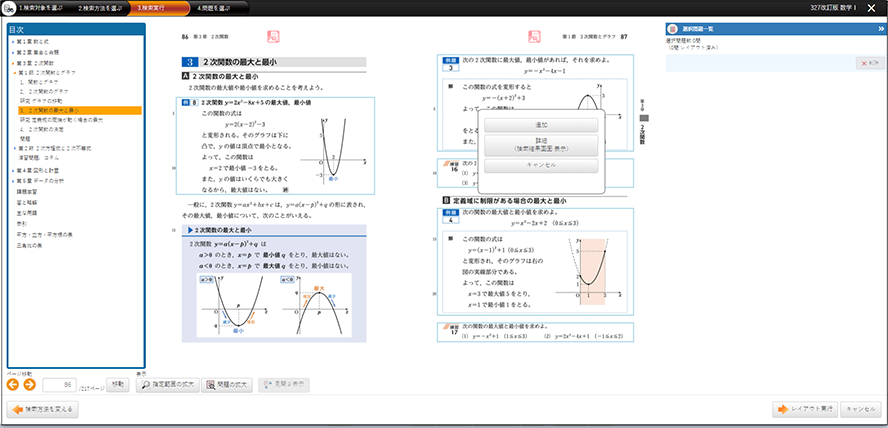
対応表検索
対応する問題を複数の書籍から一気に検索
対応表とは、教科書の問題1問1問に対して、参考書や問題集で対応する問題がわかるように示した表です。Studyaid D.B. では、この「対応表」の情報を検索条件として取り入れ、検索した問題に対応する問題を簡単に検索できるようにしました。複数の書籍から一気に類問が検索できるので、反復演習用プリント作成にご活用いただけます。
例えば「問題番号検索」で教科書の「例題1」を条件に指定するだけで、「例題1」に対応する問題を問題集データベース、参考書データベースから自動的に検索します。
- 「問題番号検索」だけでなく、「詳細条件で検索」「紙面から検索」からでも「対応表検索」は実行できます。
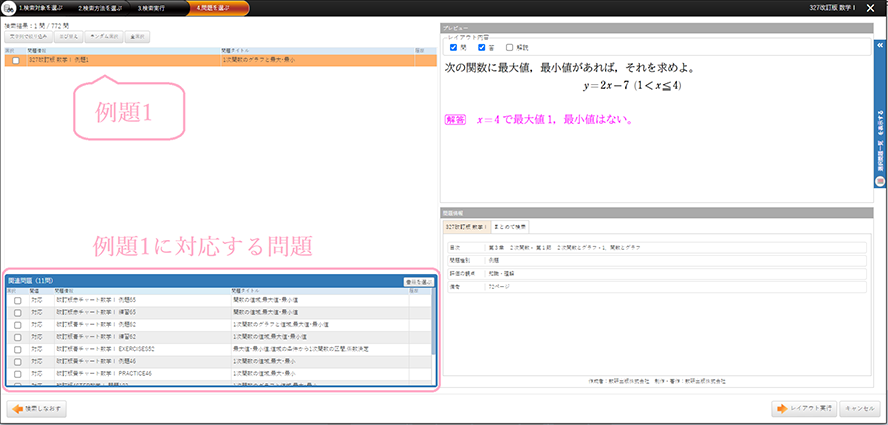
活用例
参考書にある例題の理解を深めるためのプリントを作成。
もととなる例題を左ページの上半分に、その下にその例題に対応する練習問題を配置。右ページには、問題集から反復問題と、別シリーズの参考書からチャレンジ問題を追加。
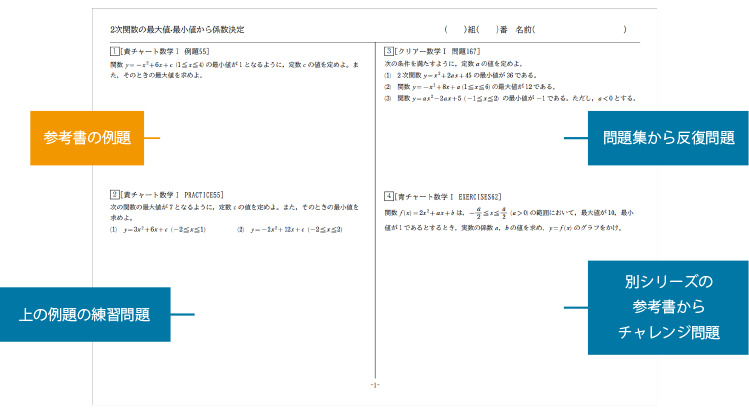
一度レイアウトした問題から、「類問検索」で対応する問題を検索することもできます。
類問検索
レイアウト済みの問題に選んで、その問題をレイアウトしたときの検索条件や同じテーマで類問を検索する機能です。対応表の問題も検索できます。
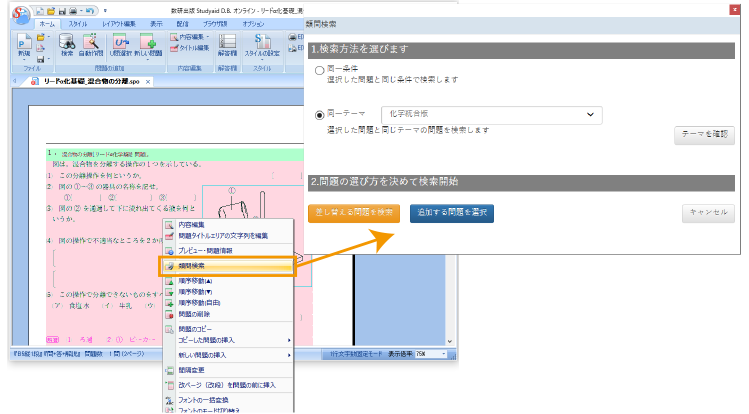
まとめて検索
データベースを横断して、複数のデータベースから一気に検索できます。
通常の検索では、書籍に特化した目次を使用しますが、「まとめて検索」では、教科共通の目次を使用します。